画像の文字って、テキストとして拾えない。
おっさん、こんばんは。
画像の中にある文字って、テキストとして拾えない(抽出できない)よね。
画像の中に入っている文字だけをコピペして使いたいんだけど。
そうだね。
画像化された文字は、テキストの文字みたいに文字を範囲選択できない。
範囲選択できないからコピペもできないね。
なんとかしてよーw
昔はスキャナーでOCR(光学式文字認識)を使ってテキスト化していたけど、今はiPhoneで撮影した画像内にある文字をアプリでテキスト化できる!
【iOSアプリ】画像内の文字をテキスト化する、無料で使えるアプリ「TextScan」!
画像内の文字(画像化された文字)をテキスト化するアプリはいろいろあるけど、「TextScan(テキストスキャン)」を紹介するね。
おっさんはiPhoneを使っているから、iOSアプリで紹介するよ。
AppStoreで「textscan」を検索して、インストールしてね。
AppStoreで「TextScan」をインストールね!
よし!「TextScan」を起動するよ。
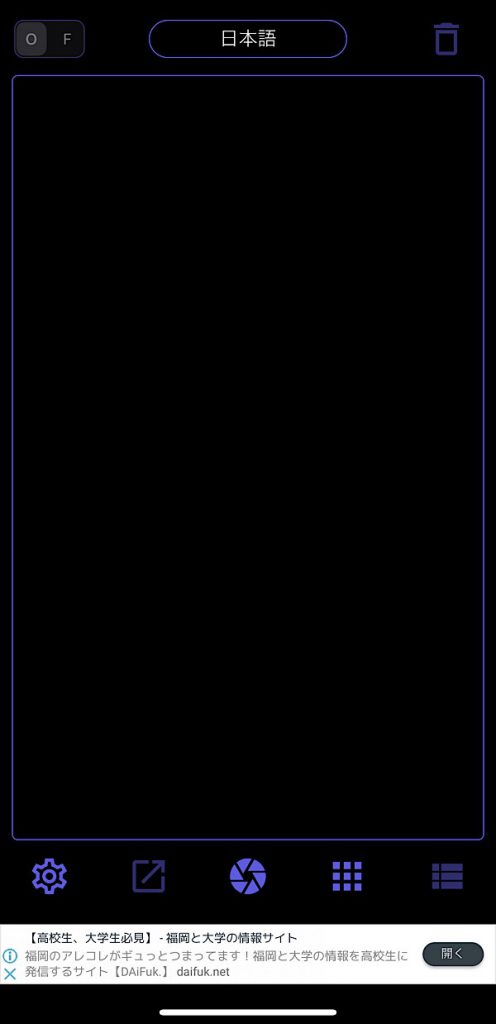
「TextScan」のアプリを起動したら、画面左下の「歯車」のアイコン(設定)を開いてみて。
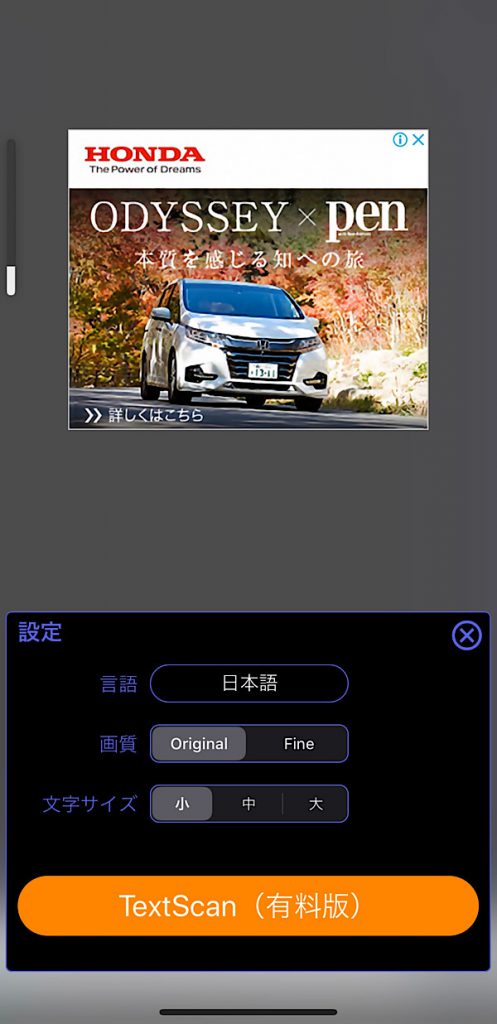
これからテキスト化させる画像に書かれている文字の言語を選択するんだね。
画像内の文字は日本語だから「日本語」を選択ね。
画質は「Original」、文字サイズは「小」のままでいいか。
準備ができたら「設定」を閉じて!
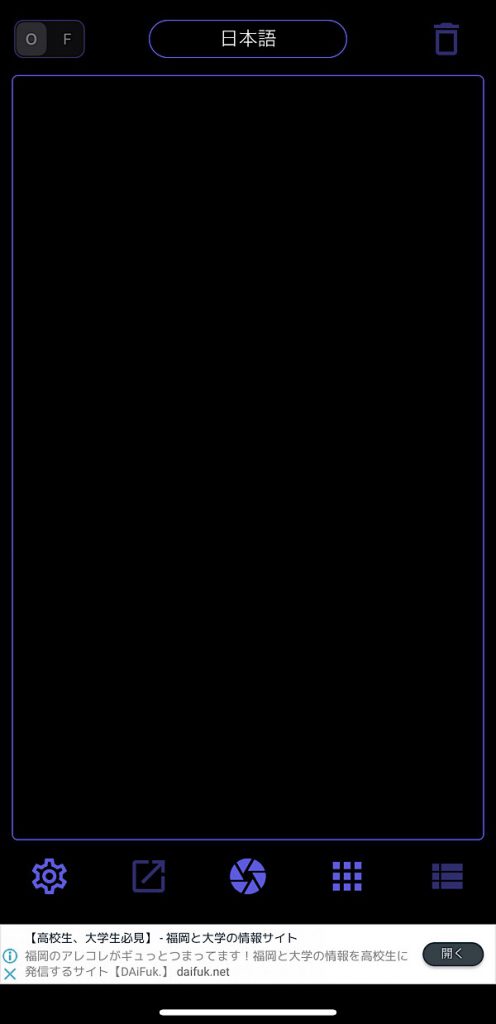
画面下にアイコンが並んでいて、左から3番目のアイコンをタップで「写真を撮影」、左から4番目のアイコンをタップで「保存している画像」からテキスト化させるということね。
今回は「メモとるドットコム」をスクショした画像でテキスト化してみよう。
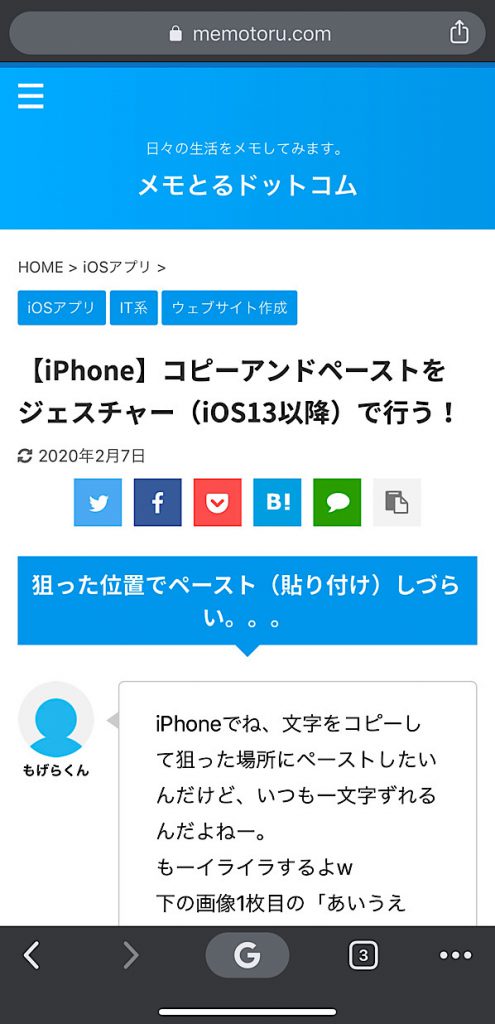
「TextScan」画面下、左から4番目のアイコンをタップして、スクショした画像を開くと
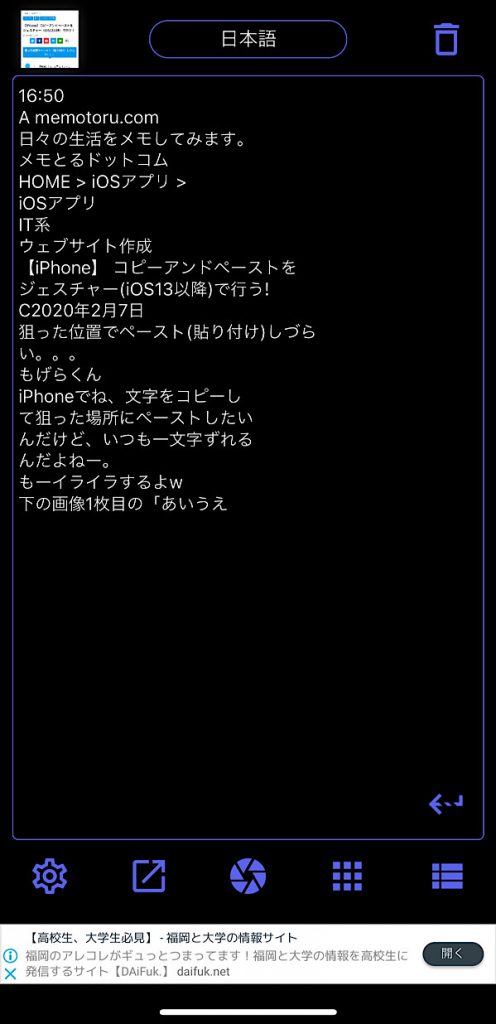
お!画像内の文字が正確にテキスト化された!
表示された文字もちゃんとコピーできたよ!
これが無料で使えちゃうんだから、良い世の中になったものだw
おっさん、助かったよ!ありがとう!
はいw